Potenziellen Nachtrag für eine Finanzierung per E-Mail senden
Ziel
So senden Sie einen potenziellen Änderungsauftrag (PCO) für eine Finanzierung per E-Mail an einen Procore-Benutzer.
Hintergrund
Ein potenzieller Änderungsauftrag beschreibt die Änderungen, die möglicherweise an den aktuellen Vertragsanforderungen und -beträgen vorgenommen werden müssen. Nachdem Sie ein PÄA erstellt haben, verwenden Sie die folgenden Schritte, um das PÄA per E-Mail an einen anderen Procore-Benutzer zu senden. Normalerweise ist der Empfänger dieser E-Mail die Person, die für die Genehmigung des PÄA verantwortlich ist. Dies gibt diesem Empfänger die Möglichkeit, auf die E-Mail mit einer Nachricht zu antworten, die entweder bestätigt, dass der potenzielle Änderungsauftrag genehmigt oder abgelehnt wurde. Alle E-Mail-Antworten auf diese Nachricht werden erfasst und auf der Registerkarte E-Mails des Änderungsauftrags gespeichert.
Wichtige Hinweise
- Erforderliche Benutzerberechtigungen:
- „Admin“-Berechtigungen für das Finanzierungs-Tool auf Projektebene.
- Zusätzliche Informationen:
- Empfänger, die in das Feld „An“ eingetragen werden, müssen über ein Procore-Benutzerkonto im Projektadressbuch verfügen. Siehe Hinzufügen eines Benutzerkontos zum Projektadressbuch.
- Sie können die E-Mail an einen oder mehrere Benutzer oder an Mitglieder einer Verteilergruppe senden. Siehe Hinzufügen einer Verteilergruppe zum Projektadressbuch.
Voraussetzungen
- Das Finanzierungstool des Projekts muss für 2- oder 3-stufige Änderungsaufträge konfiguriert sein. Siehe Konfigurieren Sie die Anzahl der Änderungsauftragsstufen für das Finanzierungstool und Was sind die verschiedenen Einstellungen für die Änderungsauftragsstufen in Projekt-Finanzwerte?
- Der PÄA, den Sie per E-Mail senden möchten, muss vorhanden sein. Siehe Erstellen eines potenziellen Nachtrags für eine Finanzierung.
Schritte
- Navigieren Sie zum Finanzierungs-Tool des Projekts.
- Suchen Sie den Primärvertrag mit dem PÄA, den Sie per E-Mail versenden möchten. Klicken Sie dann auf die Verknüpfung Nummer.
- Klicken Sie auf die Registerkarte Änderungsaufträge.
- Öffnen Sie das PÄA, das Sie per E-Mail versenden möchten, indem Sie auf Anzeigen klicken.
- Klicken Sie auf E-Mail.
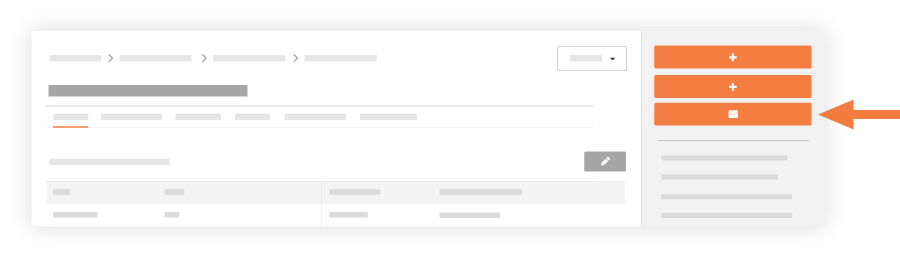
- Vervollständige das Folgende:
- Zu . Geben Sie den Namen des Benutzers ein, an den Sie den Änderungsauftrag per E-Mail weiterleiten möchten.
- CC . Geben Sie die Namen aller Benutzer ein, die in die E-Mail kopiert werden möchten.
- Privat . Aktivieren Sie das Kontrollkästchen, damit nur Benutzer mit 'Admin'-Berechtigungen oder die in der E-Mail-Verteilung die E-Mail anzeigen können.
- Betreff . Bestätigen Sie den Betreff. Procore füllt dieses Feld automatisch mit den Änderungsauftragsdaten aus. Sie können den Betreff nach Belieben bearbeiten.
- Anhänge . Hängen Sie alle relevanten Dokumente oder Dateien an.
- Nachricht . Geben Sie eine Nachricht in das Feld ein.
- Klicken Sie auf Senden.
Alle Antworten auf die Nachricht werden auf der Registerkarte E-Mails im Änderungsauftrag angezeigt.


 Das Finanzierungs-Tool ist als begrenzte Freigabe für Procore-Kunden in den Vereinigten Staaten verfügbar, die das Point-of-View-Wörterbuch für Auftraggeber von Procore implementiert haben. Weitere Informationen finden Sie unter
Das Finanzierungs-Tool ist als begrenzte Freigabe für Procore-Kunden in den Vereinigten Staaten verfügbar, die das Point-of-View-Wörterbuch für Auftraggeber von Procore implementiert haben. Weitere Informationen finden Sie unter